Startupinfo exe är en körbar fil och är en del av programvaran Advanced SystemCare. Advanced SystemCare är ett kraftfullt prestanda- och säkerhetsverktyg för Windows-datorer. Programvaran förser användare med avancerad allsidig säkerhet från antivirus, skadlig programvara, ransomware och andra sådana hot; det förbättrar också systemets prestanda. Många användare som installerade Advanced SystemCare-programvaran hittade ibland ett startupinfo.exe-systemfel; det här felet är associerat med filen startupinfo.exe. Det här felet är ett körtidsfel som visas när du försöker köra Advanced SystemCare-programmet och är associerat med OS-problem. Användare frågar också ofta är startupinfo exe systemfel säker, eftersom detta fel ofta förväxlas med skadlig programvara; dock kanske det inte är helt sant. I den här guiden kommer vi att diskutera startupinfo.exe-felet och vi kommer också att diskutera metoder för att lösa detsamma.
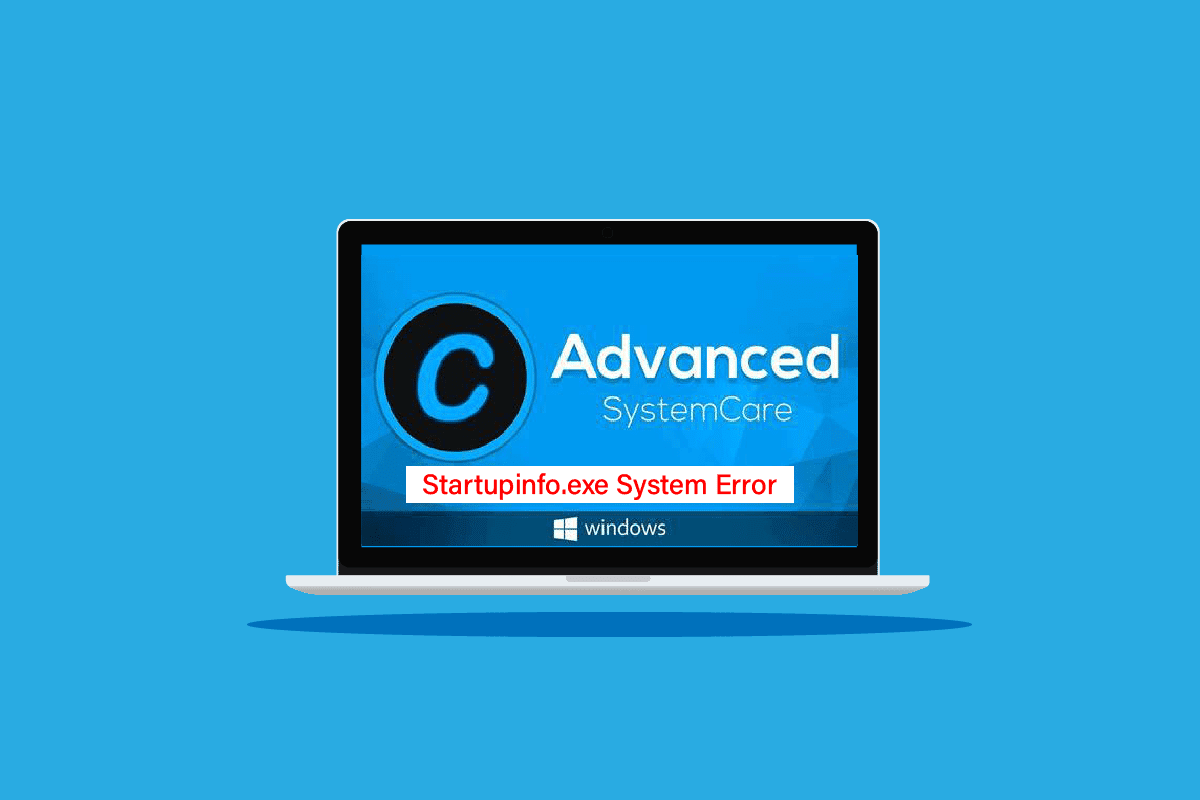
Innehållsförteckning
Så här fixar du Startupinfo exe-systemfel i Windows 10
Det kan finnas flera orsaker till detta fel; några av de vanligaste orsakerna till felet listas nedan.
- Windows-operativsystemfel är en av huvudorsakerna till startupinfo.exe-felet
- Skadade systemfiler kan också utlösa detta fel
- Ofta är detta fel också associerat med skadlig programvara och ett antivirus
- Andra systemfel är också associerade med detta fel
Följande guide kommer att förklara metoder för att lösa startupinfo exe-systemfel.
Metod 1: Utför säker start
Säker start är ett Windows-verktyg som hjälper till att felsöka olika Windows-relaterade problem som orsakas av skadade programfiler och systemdrivrutiner inklusive startupinfo exe-systemfel. Att utföra en säker start kan lösa och få dig att förstå vad som är startupinfo exe-systemfel; Det är dock viktigt att veta att en användare riskerar att förlora data när han startar Windows 10, därför är det alltid bra att ha en säkerhetskopia för alla nödvändiga filer. Du kan besöka guiden Hur man startar till felsäkert läge i Windows 10 för att följa instruktionerna för att säkert utföra en säker uppstart på din dator.
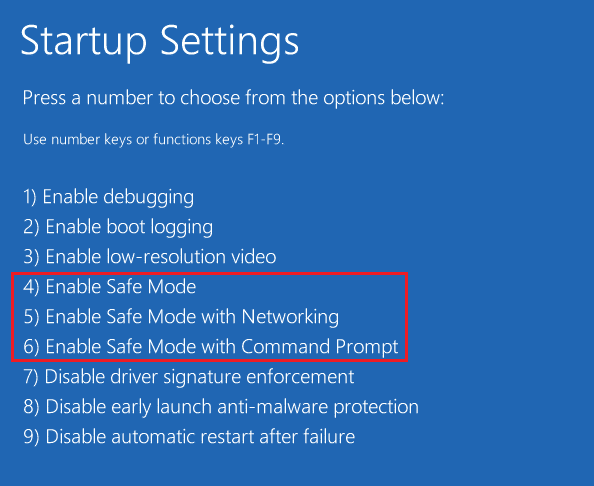
Metod 2: Använd Resource Monitor Utility
För att förstå vad som är startupinfo exe-systemfel kan du kontrollera med verktyget Resource Monitor. Startupinfo exe-systemfel kan orsakas av hårdvaruproblem, du kan analysera ditt system och källor som orsakar problemet genom att använda Monitor Utility på din dator och vidta åtgärder för att lösa problem med programmen som orsakar problemet.
1. Starta kommandotolken som administratör.
2. Här skriver du resmon-kommandot och trycker på Enter.
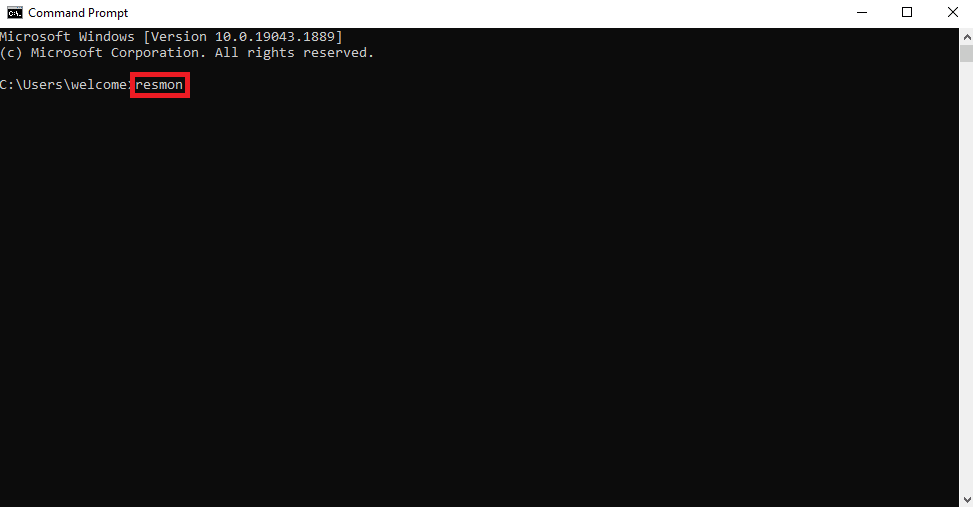
3. Nu från det nya Resource Monitor-fönstret kan du analysera statusen för olika datorkomponenter och lokalisera den problematiska komponenten.
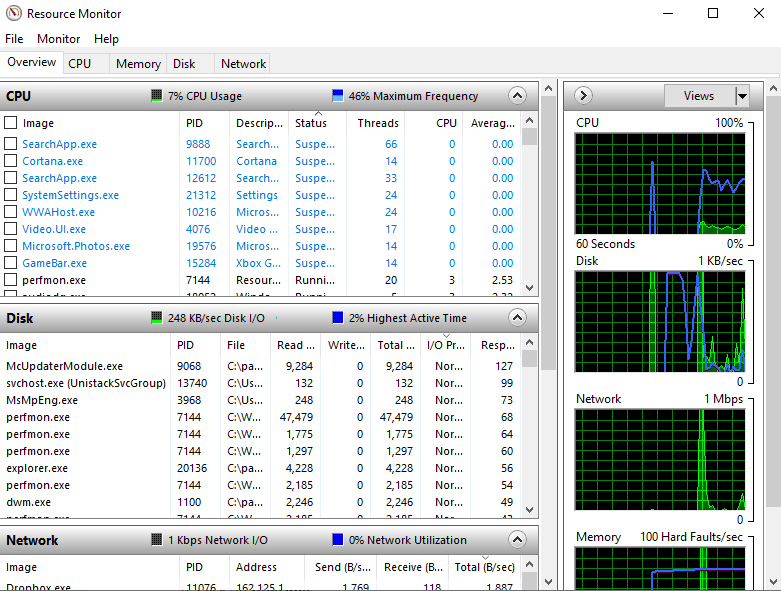
Metod 3: Utför systemreparation
Den vanligaste orsaken till att det här felet uppstår i Windows 10 är skadade systemfiler; dessa skadade systemfiler kan orsaka olika problem med din dator och användare undrar ofta är startupinfo exe systemfel säkert för sina datorer. SFC- och DISM-kommandon kan utföra alla Windows-reparationer, den här funktionen kan lösa olika Windows-problem på Windows 10. Du kan använda det här kommandot för att lösa startupinfo exe-systemfel. Du kan kolla in guiden Hur man reparerar systemfiler på Windows 10 för att utföra en SFC-skanning för att reparera systemfiler i din dator.
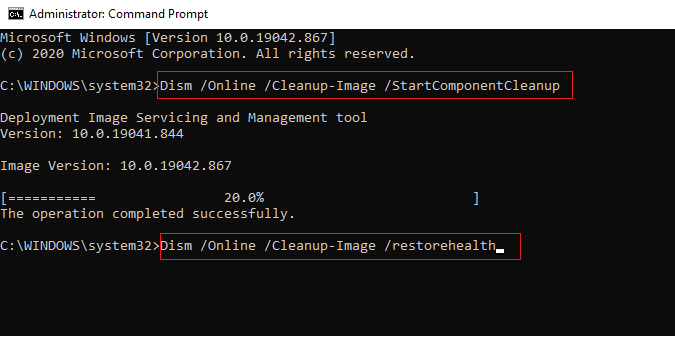
Om reparation av systemfiler inte löser problemen med Windows 10-värden med skriptdiagnostik och du inte kan ta reda på vad som är startupinfo exe-systemfel och hur du åtgärdar det, gå vidare till nästa metod.
Metod 4: Kör skanning av skadlig programvara
Vanligtvis beror startupinfo exe-systemfel inte på skadlig programvara. Men om du hittar filen stsrtupinfo.exe på en annan plats än den tänkta platsen, kan felet i så fall orsakas av skadlig programvara. För att lösa detta bör du köra en genomsökning efter skadlig programvara och antivirus. Du kan kolla in Hur kör jag en virussökning på min dator? och guiderna Hur man tar bort skadlig programvara från din PC i Windows 10 för att hitta sätt att ta bort virus eller skadlig programvara från din dator.
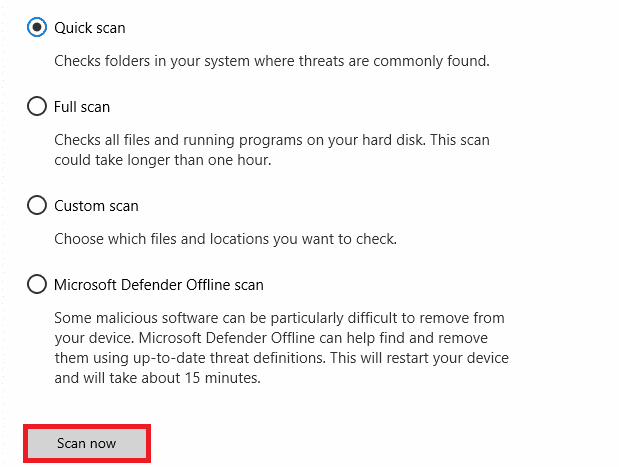
Metod 5: Uppdatera Windows
Ofta kan problemen i startupinfo exe-fel orsakas av fel i Windows, för att lösa detta kan du försöka leta efter de nya Windows-uppdateringarna. Microsoft tillhandahåller rutinmässigt uppdateringar till Windows, detta görs för att rensa buggar och fel som kan skada datorer. Windows-uppdateringar hjälper också till att förbättra användarupplevelsen. Du kan kolla in Hur man laddar ner och installerar Windows 10 senaste uppdateringsguiden för att lära dig metoder för att installera de senaste Windows-uppdateringarna. För det mesta kommer en enkel Windows-uppdatering att lösa startupinfo exe-felet; Men om problemen kvarstår efter uppdateringen, gå vidare till nästa metod.
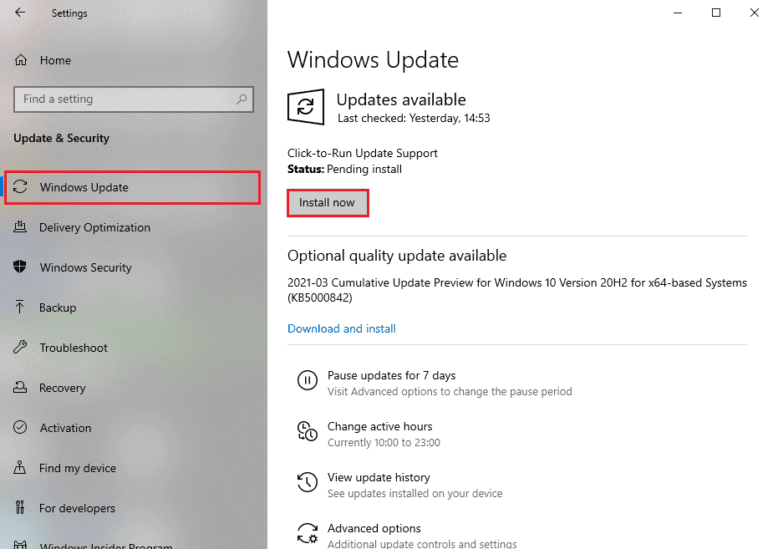
Att uppdatera ditt Windows-operativsystem kan svara på lösningen på vad som är startupinfo exe-systemfel, om inte gå vidare till nästa metod.
Metod 6: Aktivera automatiska uppdateringar
Microsoft fortsätter gång på gång att tillhandahålla nya uppdateringar till de olika Windows-versionerna. Om du har inaktiverat automatiska uppdateringar för Windows 10 kan du gå miste om nya uppdateringar. Detta kan också resultera i olika systemfel inklusive startupinfo exe systemfel, vilket kan förvirra användaren och ställa frågor som om startupinfo exe systemfel är säkert. För att undvika dessa problem bör du överväga att aktivera automatiska uppdateringar för Windows 10.
1. Tryck på Windows-tangenten, skriv cmd och klicka sedan på Kör som administratör.
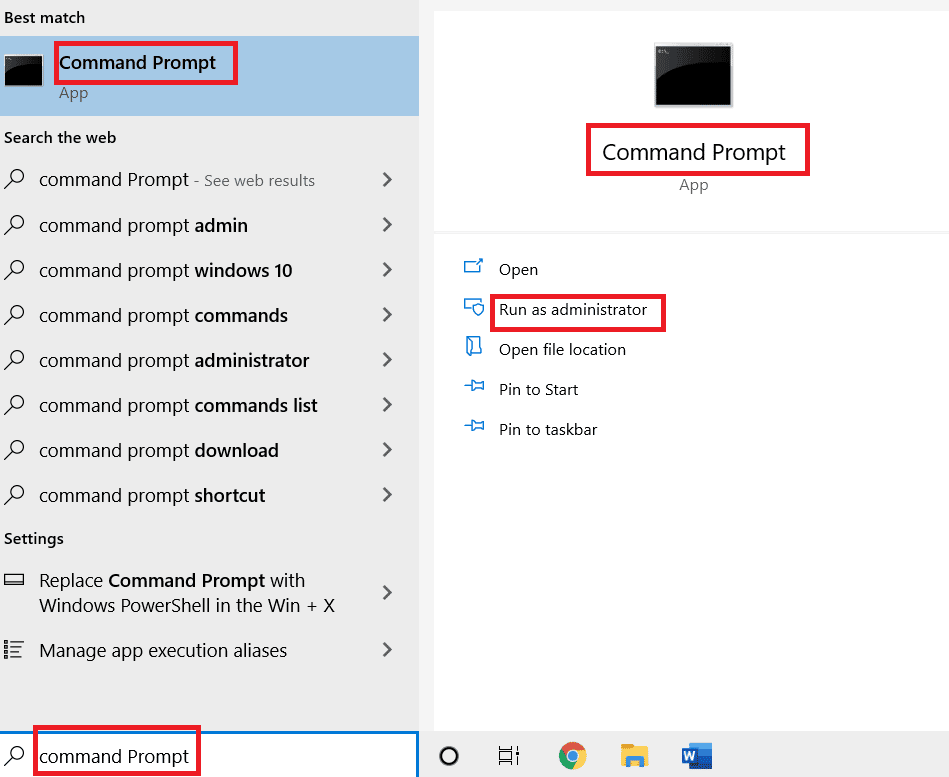
2. Skriv följande kommando och tryck på Enter.
wuauclt /ShowWindowsUpdate
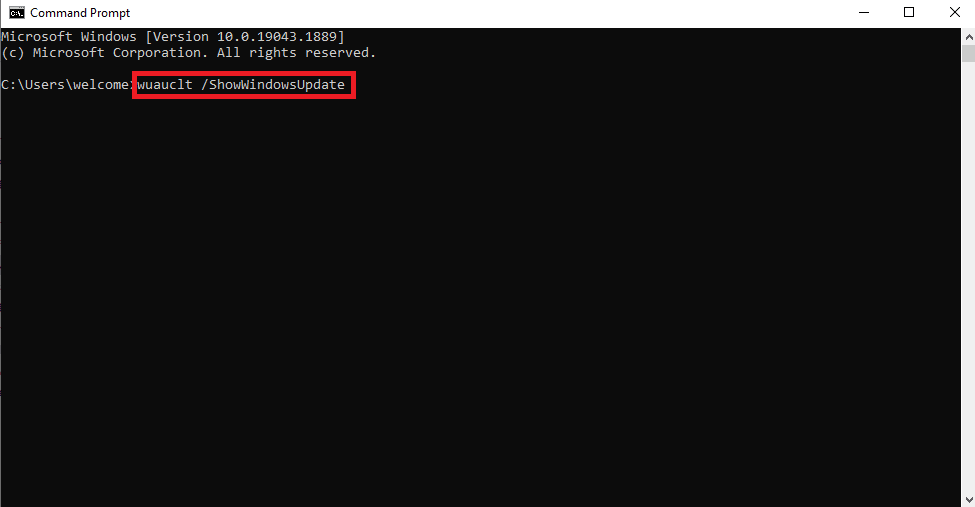
3. Stäng kommandotolken och starta om datorn.
Metod 7: Installera om Advanced SystemCare-programmet
Om problemen med Advanced SystemCare-programmet fortsätter kan du överväga att avinstallera och installera om programmet. Detta kommer att radera alla programfiler från din dator och installera det från början, detta kommer att lösa problem som är startupinfo exe systemfel säkert för din dator.
1. Tryck på Windows-tangenten, skriv Kontrollpanelen och klicka på Öppna.

2. Ställ in funktionen Visa efter till Kategori.
3. Klicka sedan på Avinstallera ett programalternativ.
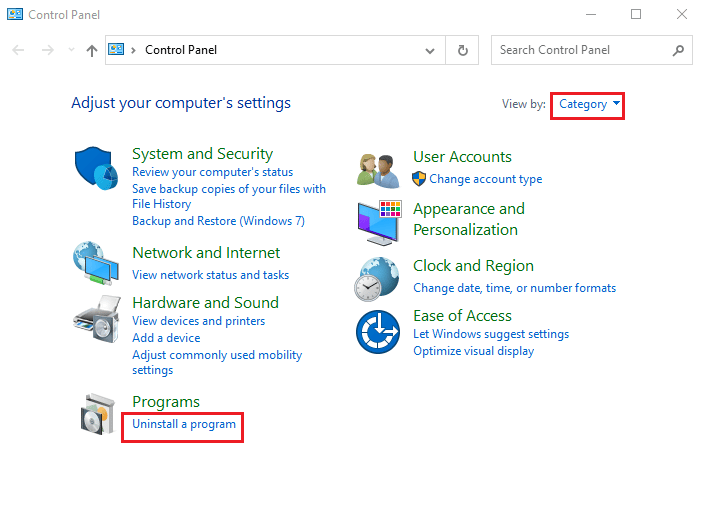
4. Högerklicka på Advanced System Care-programmet.
5. Välj sedan alternativet Avinstallera.
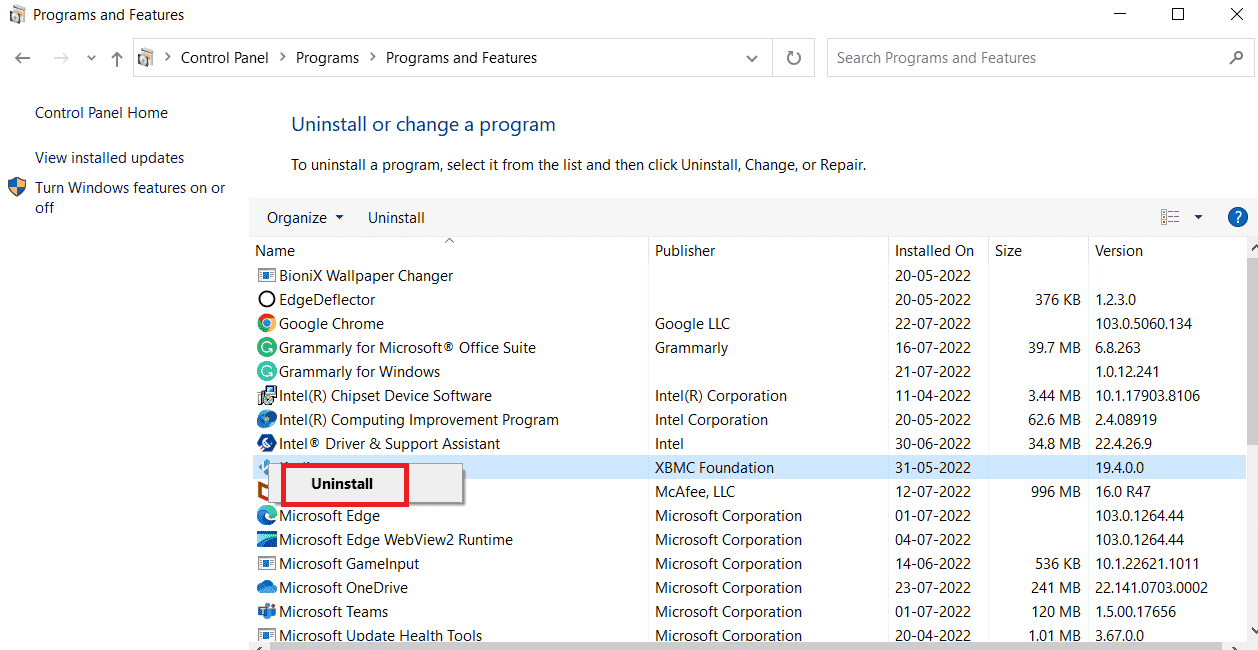
6. Följ instruktionerna på skärmen för att bekräfta avinstallationen.
7. Starta om datorn.
8. Ladda ner Avancerad systemvård program.

9. Kör slutligen den nedladdade installationsfilen och installera programmet.
Metod 8: Installera filen Startupinfo.exe manuellt
Om de tidigare metoderna inte fungerar och om du fortfarande undrar är startupinfo exe systemfel säker, kan du försöka manuellt ladda ner och ersätta filen startupinfo.exe.
1. Öppna din webbläsare (t.ex. Google Chrome).
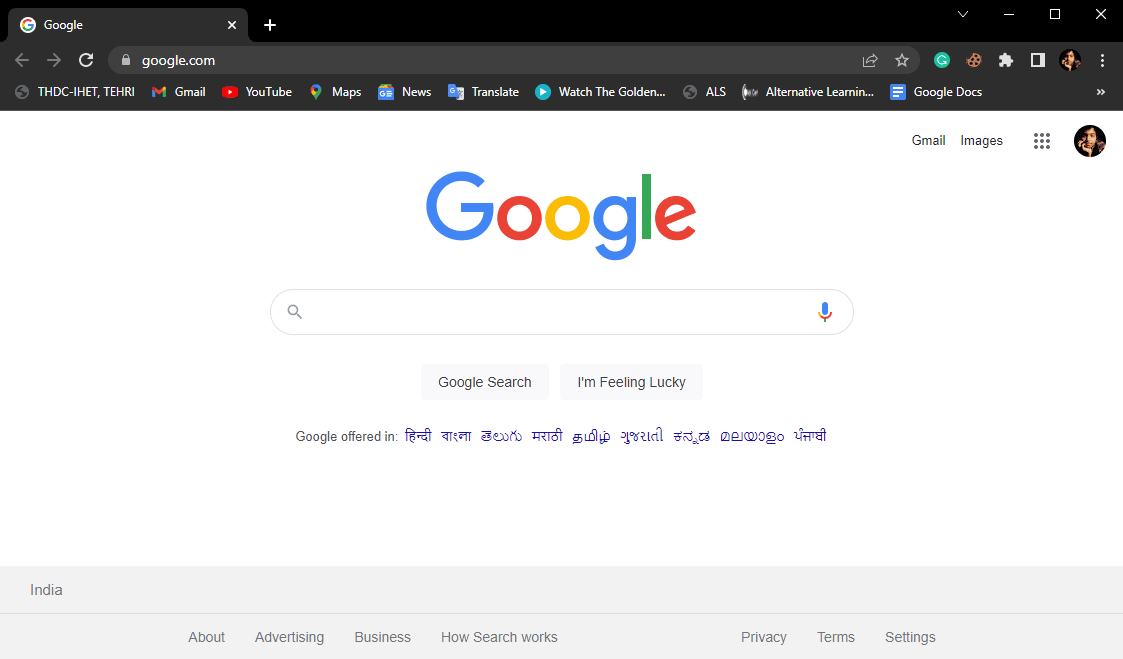
2. I sökfältet skriver du Ladda ner StartupInfo.exe-filer och trycker på Enter.

3. Klicka på de första resultaten och hitta filen startupinfo.exe för din Windows-filversion.
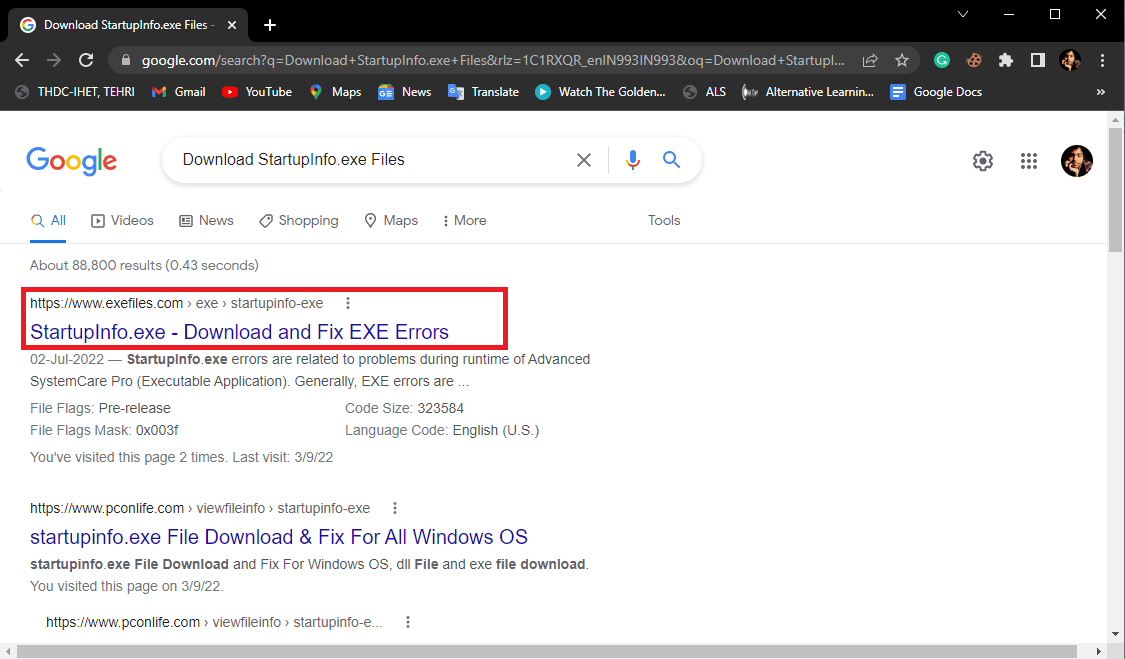
4. Ladda ner filen Startupinfo.exe och ersätt den med en redan befintlig fil.
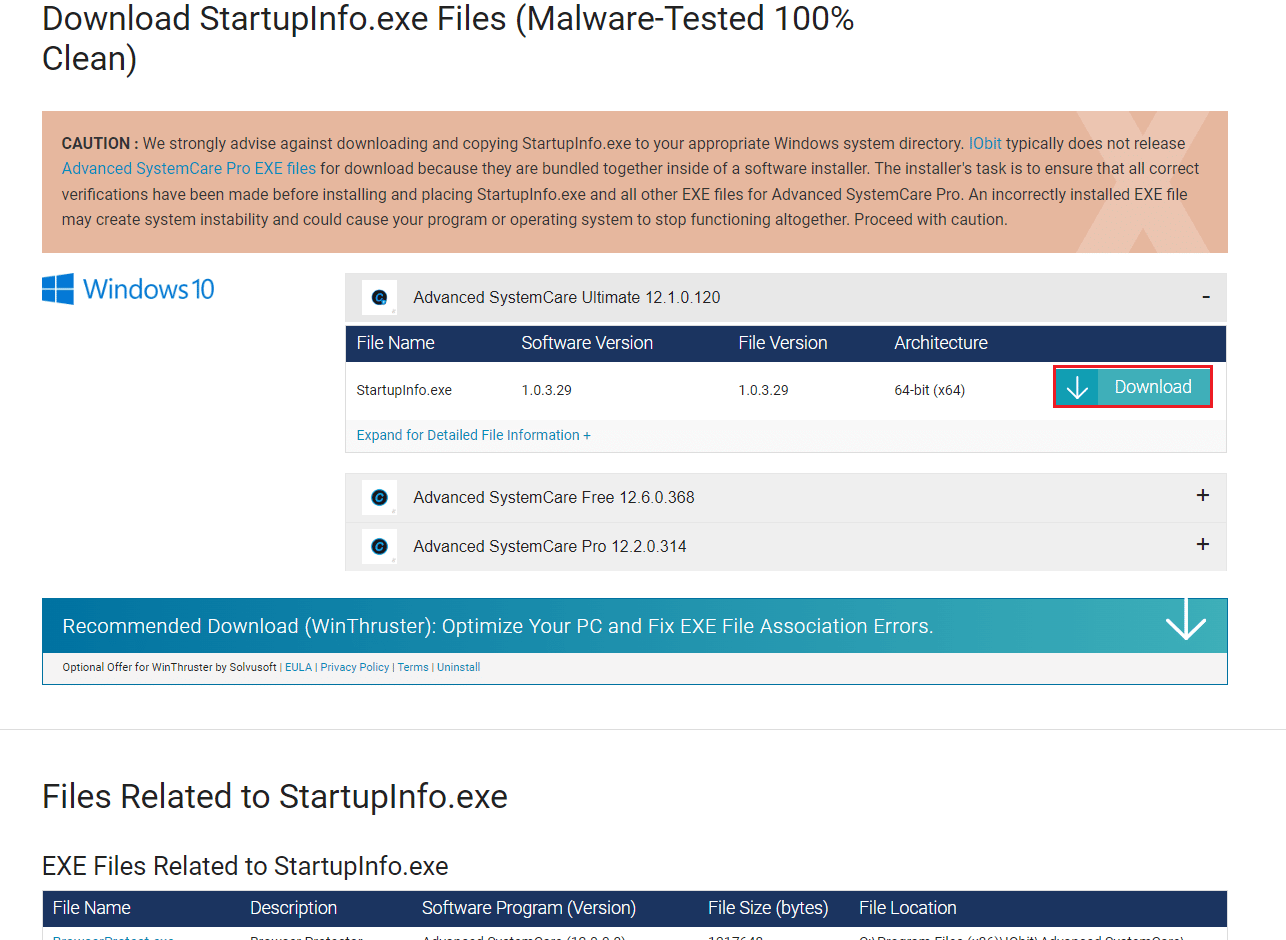
Obs: Att ersätta filen startupinfo.exe kan orsaka en livsfara för ditt system; var därför försiktig när du installerar filen och se till att du installerar rätt fil på din dator.
Metod 9: Utför systemåterställning
Om ingen av de tidigare metoderna fungerar och du fortsätter att få samma fel, kan du försöka utföra en systemåterställning för att åtgärda alla problem som orsakas av felaktiga inställningar och andra Windows-problem. Kolla in guiden Hur du använder systemåterställning på Windows 10 för att förstå instruktionerna för att säkert utföra en systemåterställning på din Windows 10-dator.
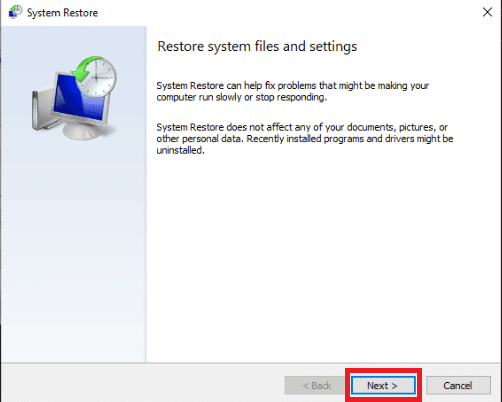
Vanliga frågor (FAQs)
Q1. Är startupinfo.exe ett virus?
Ans. För det mesta är startupinfo.exe-felet inte skadlig programvara. Men om du inte kan hitta den här filen i de förmodade programfilerna kan felet möjligen orsakas av ett virus.
Q2. Hur tar man bort startupinfo.exe-felet?
Ans. Du kan använda olika metoder för att lösa detta fel som att installera nya Windows-uppdateringar, utföra en säker start, reparera Windows-systemfiler, etc.
Q3. Vad gör Advanced SystemCare?
Ans. Advanced SystemCare-programmet är ett prestanda- och säkerhetsprogram utvecklat för Windows-datorer. Det här programmet kan hjälpa till att lösa problem med skadlig programvara och virus, och det förbättrar också datorns prestanda.
***
Vi hoppas att den här guiden var till hjälp för dig och att du kunde fixa startupinfo exe-systemfel. Låt oss veta vilken metod som fungerade för dig. Om du har förslag eller frågor, vänligen meddela oss i kommentarsfältet.

